Comment mettre en miroir un iPad vers Mac
ApowerMirror
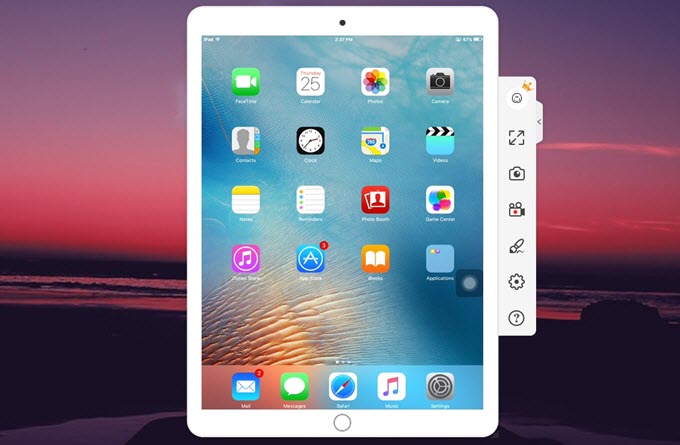
ApowerMirror est un programme de mise en miroir d’écran pour afficher les appareils mobiles sur un ordinateur. Ce programme prend en charge les différents modèles d’iPhone et iPad et fonctionne sur Windows ou Mac. ApowerMirror peut non seulement mettre en miroir l’écran des appareils mobiles sur PC, mais est également doté de nombreuses fonctionnalités utiles pour des fins pédagogiques, professionnels et pour les divertissements. Si vous souhaitez, par exemple, créer un tableau blanc, vous pouvez utiliser son outil Plume pour dessiner des figures ou des lignes. Pour afficher son écran iPad sur son Mac, suivez les étapes suivantes :
- Téléchargez ApowerMirror sur votre Mac, installez puis lancez-le. Assurez-vous que votre ordinateur et appareil iOS sont connectés à un même réseau internet.
- Pendant que l’application est en cours d’exécution sur votre Mac, allez dans le « Centre de contrôle » sur votre iPad en balayant l’écran du bas vers le haut. À partir de là, appuyez sur « Recopie de l’écran » puis sur le nom de votre Mac associé à Apowersoft.
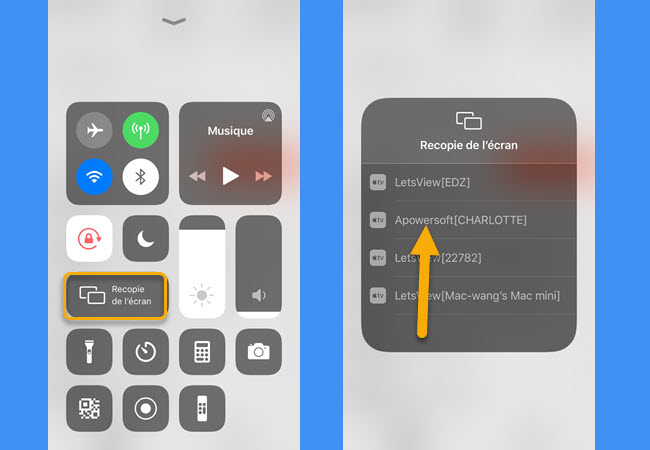
- Après ces démarches, l’écran de l’iPad s’affichera immédiatement sur votre Mac.
AirServer
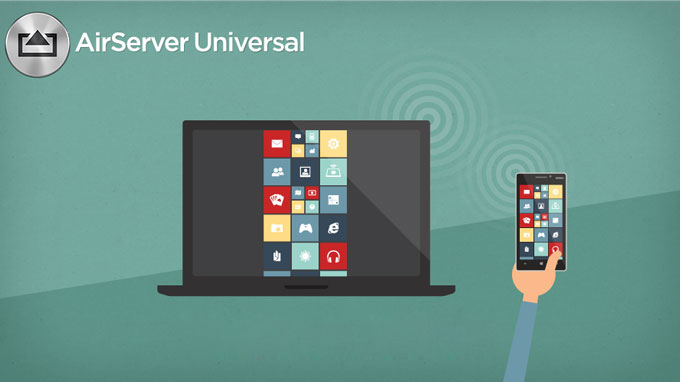
AirServer est une autre bonne application à utiliser pour mettre en miroir un iPad vers Mac. L’outil peut recevoir des flux de plusieurs périphériques à savoir Android, iOS et Windows. L’avantage avec AirServer c’est que celui-ci offre aussi la possibilité de mettre en miroir en simultanément l’écran d’un ou de plusieurs périphériques. Donc, si vous souhaitez jouer à des jeux avec vos amis, vous pouvez utiliser cette dernière fonctionnalité. Suivez les instructions ci-dessous pour diffuser l’iPad sur Mac via AirServer.
- Reliez votre appareil iOS et votre Mac à un même réseau internet.
- Accédez au centre de contrôle sur votre iPad puis appuyez sur le menu « Recopie de l’écran ».
- Une fois que le nom de votre Mac apparaîtra dans la liste des appareils détectés, sélectionnez-le puis appuyez sur « Mirroring ».
- Une fois l’iPad connecté, il sera possible de profiter de la lecture de tous les contenus multimédias sur iPad vers un écran beaucoup plus grand.
Reflector 3
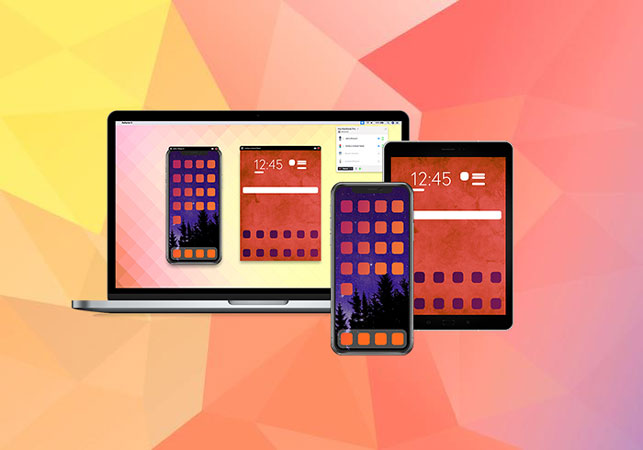
Vous pouvez également envisager d’utiliser Reflector 3 pour afficher iPad sur Mac. Ce programme dispose d’une fonctionnalité avancée qui permet de transformer les appareils Mac, Windows et même Android en AirPlay. Lorsque vous regardez des films sur un écran iPad, il est parfois difficile de suivre tous les détails car beaucoup de choses se passent en même temps. Mais c’est différent lorsque vous diffusez iPad sur Mac. Les vidéos sont plus engageantes et agréables car vous pourrez voir tous les détails du jeu qui sont difficiles à remarquer sur le petit écran de l’iPad. Apprenez à utiliser comment manipuler cet outil via les étapes ci-dessous :
- Téléchargez et installez Reflector 3 sur votre Mac.
- Lancez le programme sur votre Mac.
- Ensuite, sur votre iPad, faites glisser votre doigt depuis le bas de l’écran vers le haut pour afficher le Centre de contrôle.
- Appuyez sur l’option « Recopie de l’écran » pour afficher la liste des périphériques disponibles.
- Sélectionnez le nom de votre PC et ce dernier sera afficher instantanément sur votre Mac.
Conclusion
Voilà notre sélection des outils pour afficher son écran iPad sur son Mac. Via ces derniers, il vous sera facile de diffuser tous les contenus multimédias sur un écran plus grand. Néanmoins, pour les besoins d’amélioration dans une présentation PowerPoint, par exemple, vous pouvez utiliser la fonction d’annotation, disponible dans ApowerMirror.



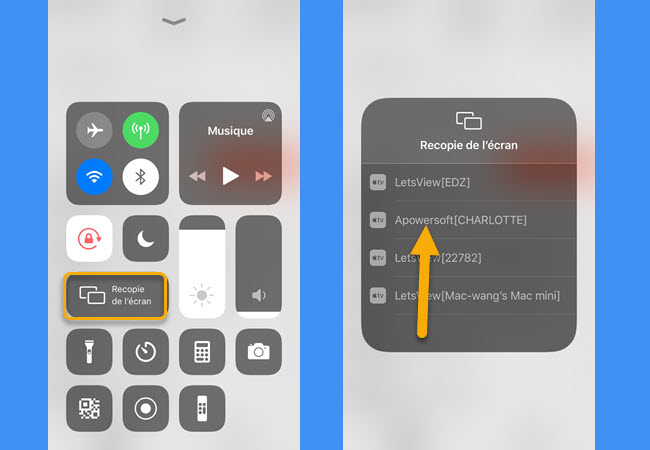
Laissez un commentaire